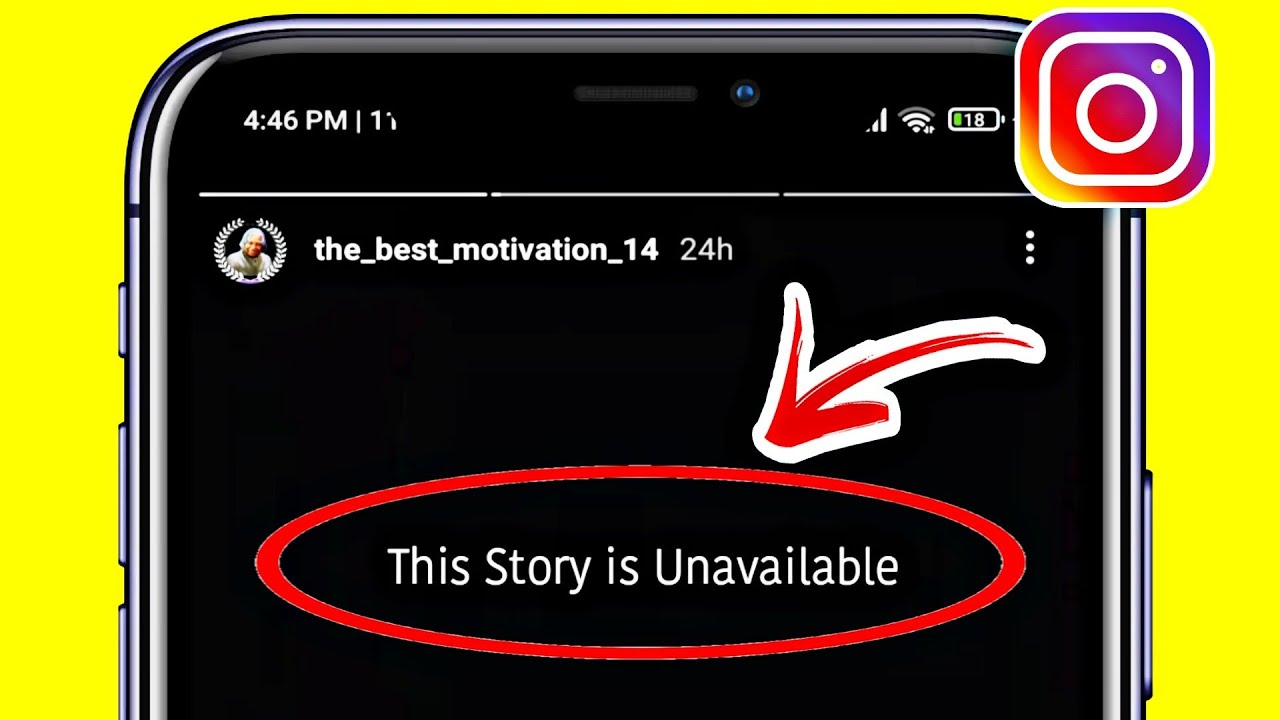¿Alguna vez has experimentado ” Esta historia no está disponible” en Instagram ? ¿Le preocupa qué hacer si Instagram dice “Esta historia no está disponible” en teléfonos Android/Samsung? No entre en pánico, simplemente lea este blog para obtener sus respuestas.
Todos conocemos muy bien Instagram, una de las apps de reels más utilizadas hoy en día. Sin embargo, tiene otras funciones que utilizan millones de personas, como Instagram Story. Cuando cualquier usuario publica su historia, les permite conectarse fácilmente con sus seguidores.
Sin embargo, recientemente muchos usuarios han informado de un error al ver la historia. Si usted también tiene problemas y busca soluciones, no se preocupe.
En este blog completo, lo guiaré a través de algunas formas posibles de corregir que esta historia no esté disponible en Instagram en Android.
¿Por qué mi historia no está disponible en Instagram?
Quizás estés pensando por qué recibes un error tan no deseado mientras ves una historia, ¿verdad? Este error simplemente significa que no puedes acceder a la historia.
Hay algunas causas que se mencionan a continuación:
- La cuenta es privada y no la sigues.
- La cuenta fue desactivada por el propietario.
- La historia ha sido eliminada o eliminada.
- La historia expiró al pasar 24 horas.
- Estás bloqueado por el propietario.
- Otros fallos técnicos provocan la imposibilidad de acceder
Cómo solucionar el error de Instagram “Esta historia no está disponible”
Ahora es el momento de solucionar el problema “Esta historia no está disponible” en Instagram. Sin embargo, puede haber varias razones detrás de esto. Seguir las correcciones le ayudará a abordar la situación.
Así que leamos más.
Método 1: actualizar el feed de Instagram
El primer truco que voy a sugerir a todos los usuarios es actualizar el feed en la aplicación de Instagram. La mayoría de las veces, cuando su aplicación se ejecuta en segundo plano, muestra historias de la sesión anterior que ya no están disponibles.
Por lo tanto, debes actualizar la aplicación y verificar si la historia es visible.
Siga los siguientes pasos:
- Primero, abra la aplicación de Instagram y baje la pantalla de inicio para actualizar
- Después de eso, comprueba si puedes ver la historia.
Si aún no puede ver la historia, pase al siguiente método.
Método 2: comprobar si hay una conexión a Internet estable
Cuando hay una conexión a Internet deficiente o inestable, no puedes ver la historia ni acceder a otras funciones. Por lo tanto, debes asegurarte de que tu dispositivo tenga buena conexión a Internet. De lo contrario, intente reiniciar su enrutador o módem.
Incluso podrás pasar de datos móviles a Wi-Fi o viceversa. Estos trucos seguramente solucionarán el problema.
Método 3: Forzar la detención de la aplicación de Instagram
También puedes forzar el cierre de la aplicación para solucionar el problema. Esto puede resultar eficaz cuando no puede ver la historia o no puede acceder a la aplicación.
Siga los siguientes pasos:
- Primero, ve a Configuración en tu teléfono
- Ahora, haga clic en Aplicaciones y luego en Administración de aplicaciones.
- A continuación, busca Instagram y ábrelo.
- Aquí, haga clic en la opción Forzar detención
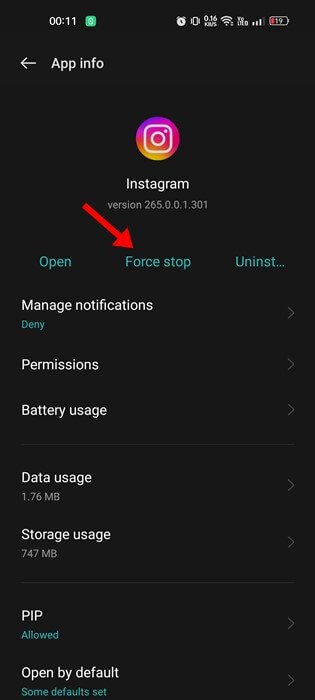
Método 4: reinicie su dispositivo
Reiniciar es otro truco eficaz que solucionará que esta historia no esté disponible en Instagram pero siga mostrando errores. Una vez que su dispositivo se reinicia, cierra todas las aplicaciones y también elimina cualquier error o falla en el dispositivo.
Presione el botón de Encendido a menos que obtenga la opción Reiniciar. Ahora, toque la opción Reiniciar y luego espere a menos que su teléfono se reinicie. Ahora, comprueba si el error se resuelve o no.
Método 5: eliminar la caché de Instagram
Has estado usando la aplicación durante mucho tiempo y has recopilado muchos datos temporales y archivos de caché. Cuando estos archivos no se borran a tiempo, se corrompen, por lo que puedes ver el error de Instagram.
Por lo tanto, debes borrar el caché y los datos de Instagram para solucionar el problema.
Esto es lo que tienes que hacer:
- Primero, abre Configuración en tu teléfono Android.
- Ahora, toca la opción Aplicaciones
- A continuación, baje y busque Instagram en la lista de aplicaciones.
- Luego, haz clic en él y elige Almacenamiento.
- Después de eso, haga clic en la opción Borrar caché
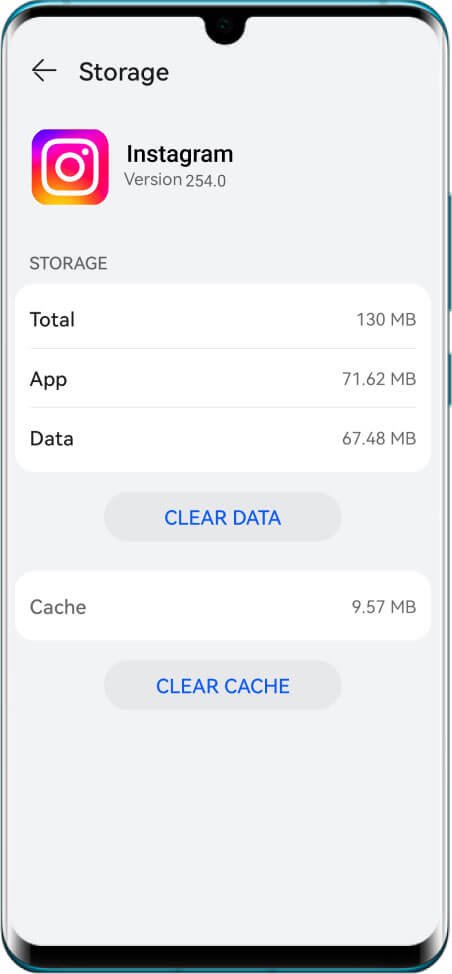
Eso es todo.
Método 6: buscar actualizaciones de Instagram
Cuando su aplicación se ha estado ejecutando en una versión desactualizada durante mucho tiempo, muchas funciones no funcionan debido a incompatibilidad. A medida que actualiza la aplicación, se agregan muchas funciones nuevas que tienen la capacidad de solucionar cualquier tipo de falla o error técnico.
Por lo tanto, mantener la aplicación actualizada es una buena idea para evitar un error de historia de Instagram no disponible.
Sigue los pasos:
- Primero, abre Google Play Store y busca la aplicación de Instagram.
- Ahora, comprueba si hay alguna actualización disponible.
- Finalmente, toque la opción Actualizar
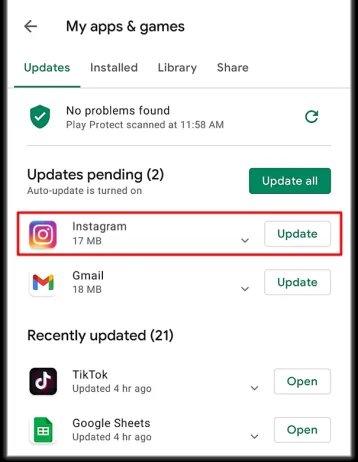
Eso es todo.
Método 7: cerrar sesión e iniciar sesión en la aplicación de Instagram
Otra forma efectiva de deshacerse de “esta historia no está disponible en Instagram pero aún se muestra” es cerrar sesión y volver a iniciar sesión en la aplicación.
Aquí se explica cómo hacerlo:
- Primero, inicie Instagram > haga clic en Perfil icono
- Ahora, haga clic en el menú de hamburguesas > elija Configuración
- Baje y haga clic en la opción Cerrar sesión
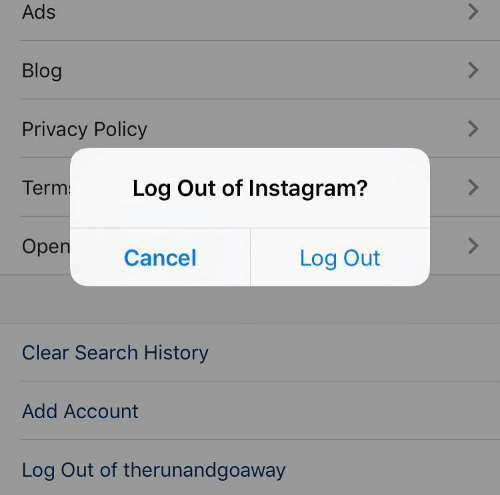
- Una vez hecho esto, espere un momento y vuelva a iniciar sesión en la aplicación.
Finalmente, comprueba si puedes ver la historia o no.
Método 8: desinstalar y reinstalar la aplicación Instagram
Cuando reinstalas la aplicación, se actualiza por completo y elimina cualquier tipo de error u otros problemas.
Siga los pasos a continuación para reinstalar Instagram:
- Primero, mantenga presionado el ícono de Instagram > elija la opción Desinstalar
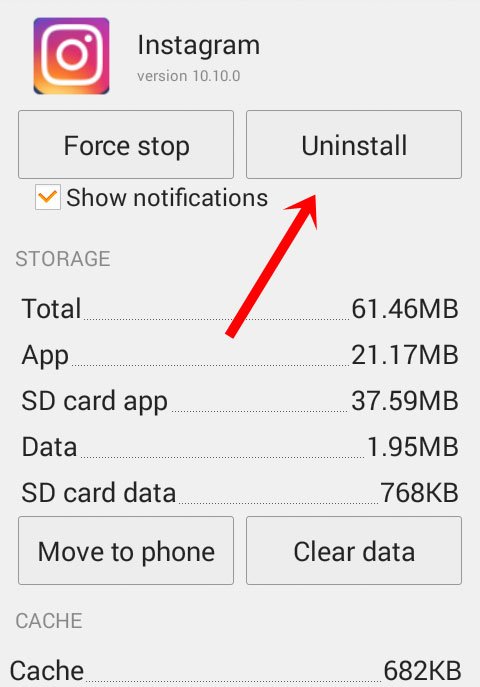
- A continuación, confirma la selección.
- Después de eso, abre Google Play Store > busca Instagram
- Ahora, toca la opción Instalar.
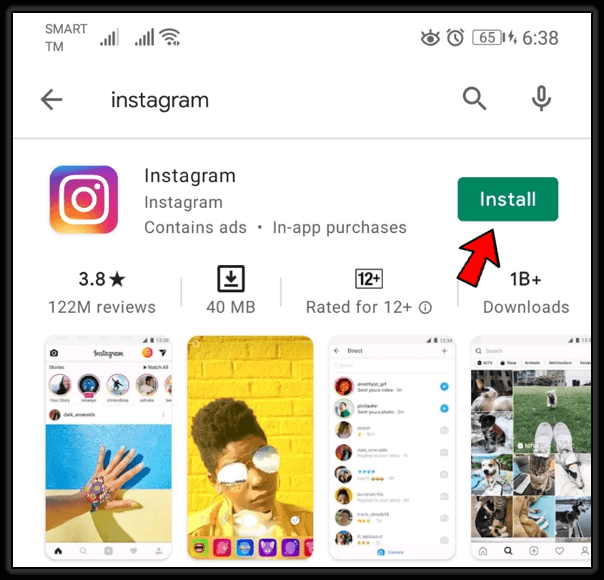
- Finalmente, inicie sesión en la aplicación y verifique si el error se resuelve.
Método 9: utilice una cuenta alternativa
Se sugiere utilizar una cuenta alternativa para comprobar la historia no disponible en Instagram. Puede haber algunos errores en su cuenta, por lo que puede analizarlos iniciando sesión desde otra cuenta.
Esto es lo que tienes que hacer:
- Primero, inicia la aplicación de Instagram .
- Ahora, haga clic y mantenga presionado el ícono de perfil > seleccione la cuenta para cambiar
Además, también puedes pedirles a tus amigos que comprueben si pueden ver la historia.
Método 10: contactar a Instagram
Cuando ninguno de los trucos anteriores resuelve tu problema de “esta historia no está disponible”, entonces debes informar el problema al equipo de soporte de Instagram. Seguramente podrán ayudarle a deshacerse del error.
Sigue los pasos:
- Primero, inicia la aplicación de Instagram en tu teléfono.
- Luego haga clic en la imagen de perfil > toque Configuración y privacidad
- En Más información y soporte, haga clic en Ayuda
- Después de eso, haga clic en Informar de un programa.
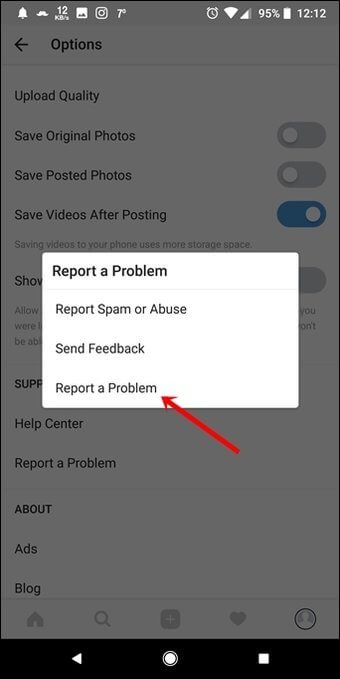
- Luego siga las instrucciones en pantalla.
- Finalmente, toque el botón Enviar
Método 11: forma definitiva de solucionar el error “Esta historia no está disponible” de Instagram
Cuando experimente el problema inesperadamente y no sepa qué hacer o desee una solución instantánea, busque la herramienta de reparación Android. Este es uno de los programas más recomendados por los expertos para corregir el error “esta historia no está disponible” en Instagram. Es un programa de reparación con un solo clic que funciona de manera eficiente para solucionar todo tipo de problemas sin pérdida de datos.
Es fácil de usar y admite una amplia cantidad de dispositivos Android. No solo es un error de Instagram, sino que también funciona para otros problemas como Facebook se detuvo, WhatsApp sigue fallando, Snapchat se detuvo, Minecraft sigue fallando, la configuración se detuvo, etc.
Por lo tanto, sólo tienes que descargar e instalar esta increíble herramienta de reparación Android para eliminar el error fácilmente. Consulte su guía de usuario completa para utilizar el software.
Conclusión
Finalmente, el blog ha llegado a su fin y espero que el error “Esta historia no está disponible” en Instagram se resuelva después de seguir los métodos anteriores. Sin embargo, este tipo de error es frustrante pero no hay nada de qué preocuparse. La aplicación puede mostrarte varios errores debido a muchas razones o algún fallo técnico.
Además de los trucos manuales, también puedes utilizar la herramienta de reparación Android para corregir los errores de Instagram sin ningún problema.
Además, si tiene alguna sugerencia o consulta, déjela en la sección de comentarios a continuación.
Sophia Louis is a professional blogger and SEO expert. Loves to write blogs & articles related to Android & iOS Phones. She is the founder of es.android-ios-data-recovery.com and always looks forward to solve issues related to Android & iOS devices